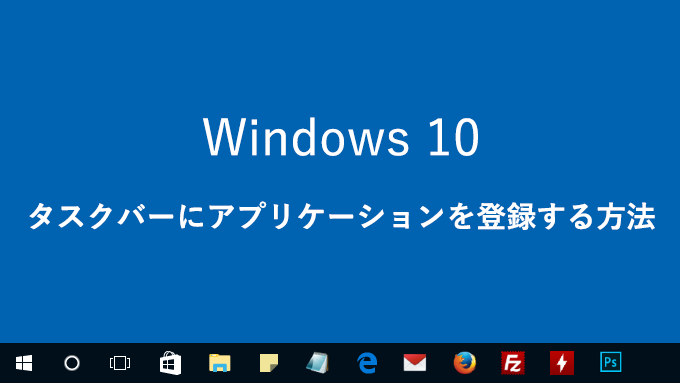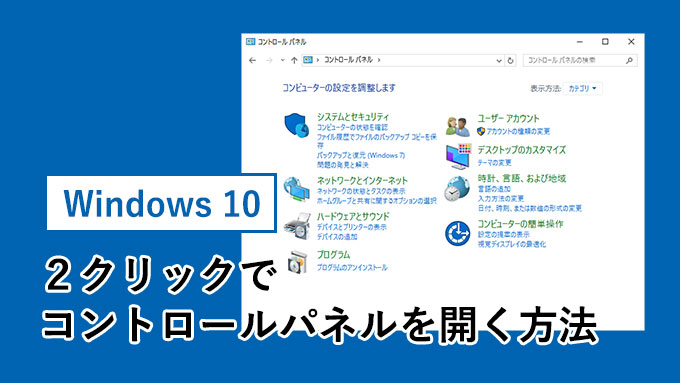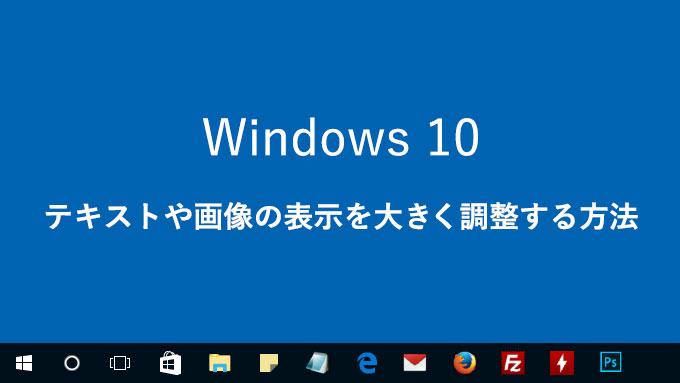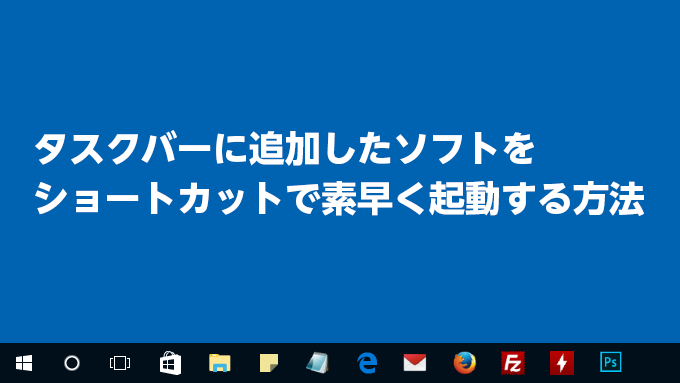パソコンに搭載されているメモリはパソコンを快適に使うために必要な装置です。メモリ量が少ないとパソコンの動作が遅くなる場合があるのでメモリの容量は最低限、載せておくことをおすすめします。またメモリは後から増設することも可能です。
メモリについて詳しく知りたい場合はこちらの記事がおすすめです。
関連記事⇒メモリとは
操作方法の解説
システム情報から確認する
Step1
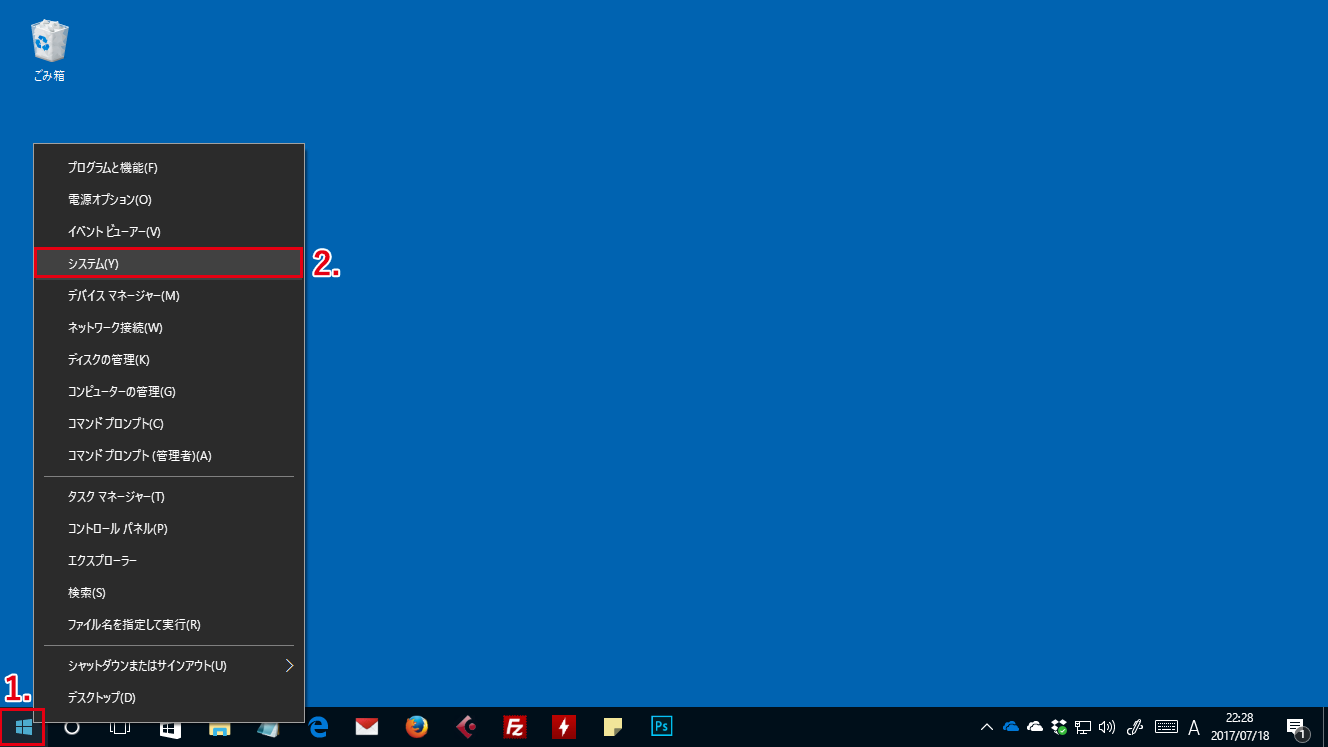
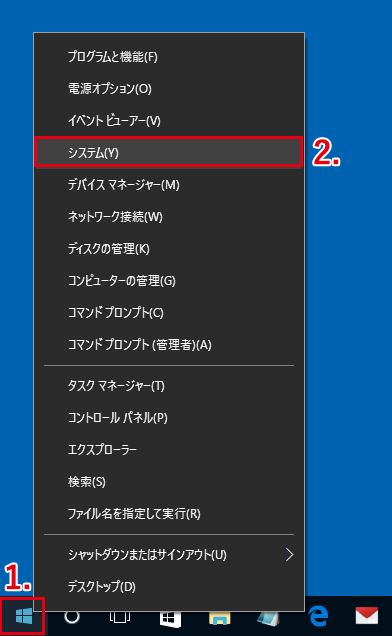
- Windows(ロゴ)キーを右クリック。またはショートカットキー「Windowsキー+X」を押しメニューを開きます。
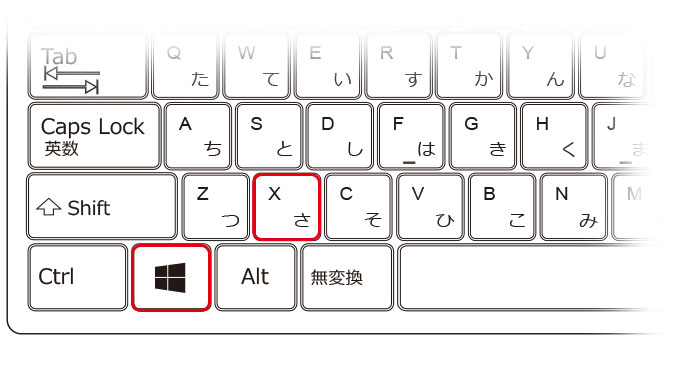
- メニューから「システム」をクリック。
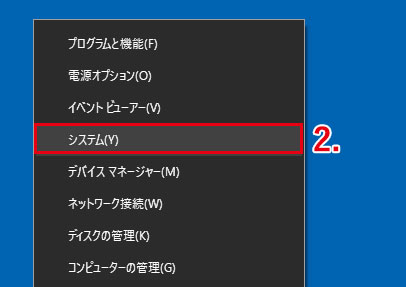
Step2
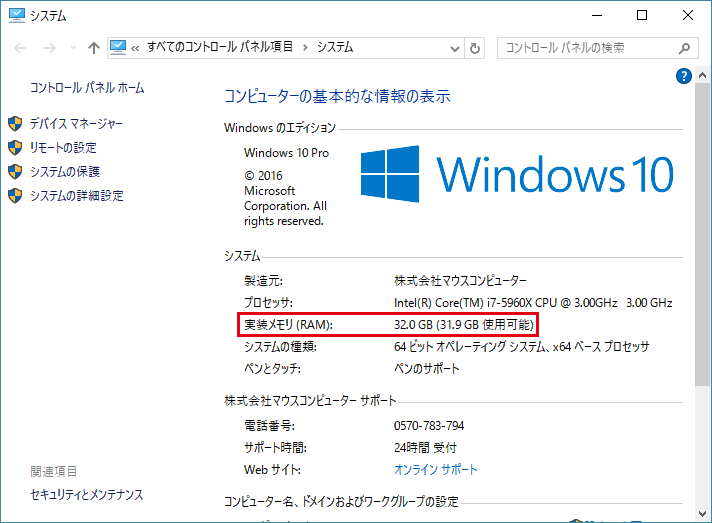
- 実装メモリ(RAM)の項目にメモリ容量が記載されています。
このパソコンのメモリは32GBということがわかります。
タスクマネージャーから確認する
Step1
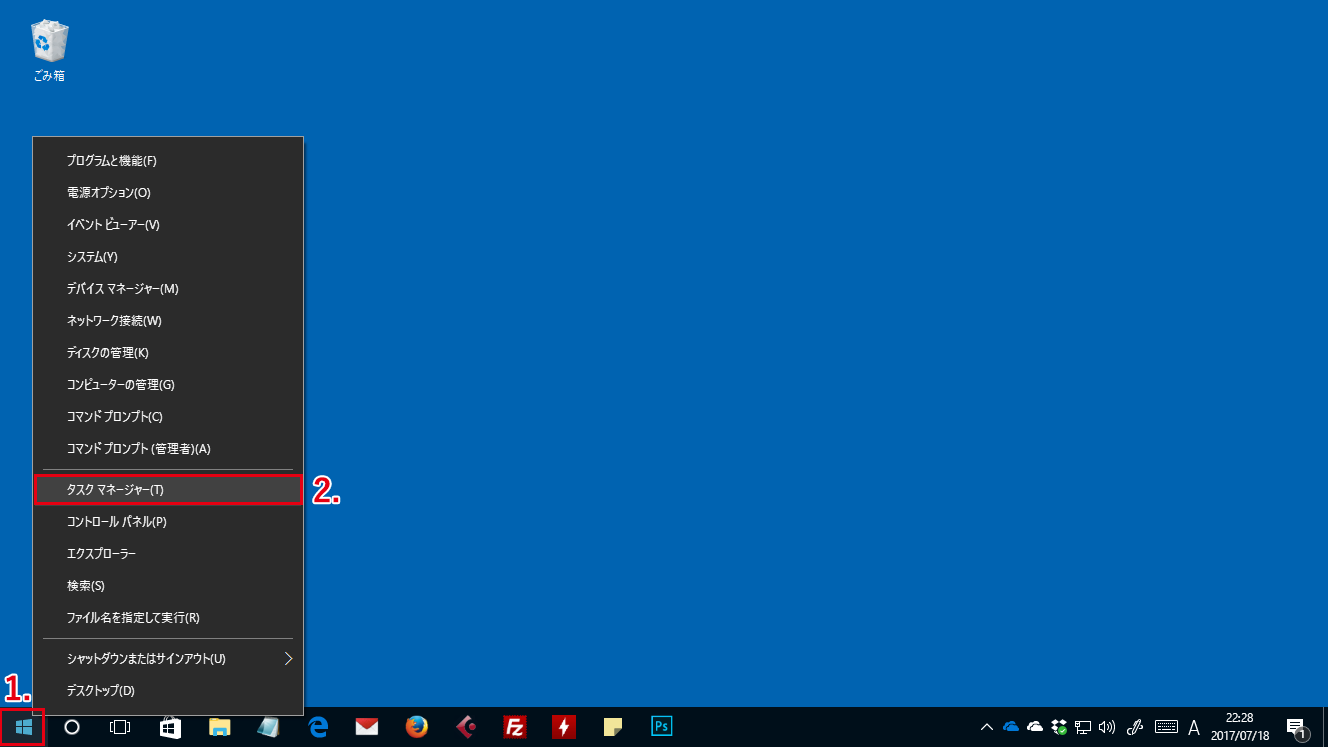
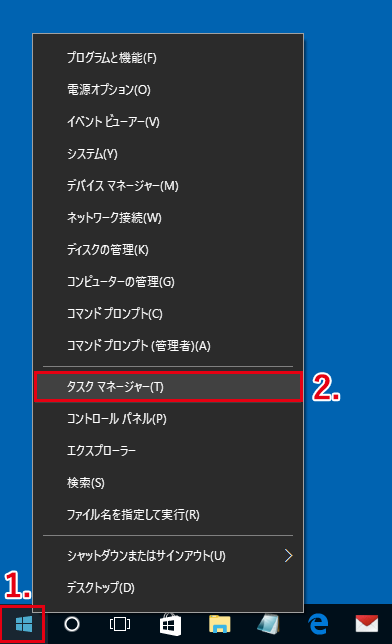
- Windows(ロゴ)キーを右クリック。またはショートカットキー「Windowsキー+X」を押しメニューを開きます。
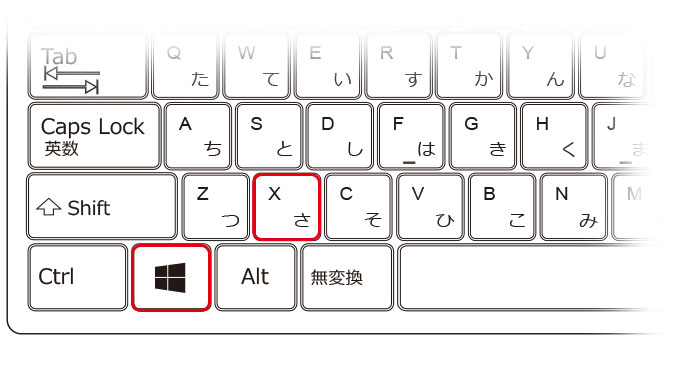
- メニューから「タスクマネージャー」をクリッック。
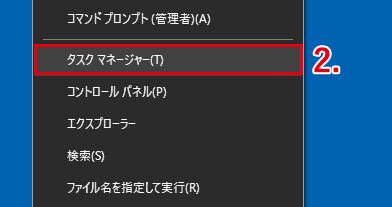
Step2

↑タスクマネージャーが簡易表示の場合は「詳細」をクリックして詳細表示に切り替えてください。
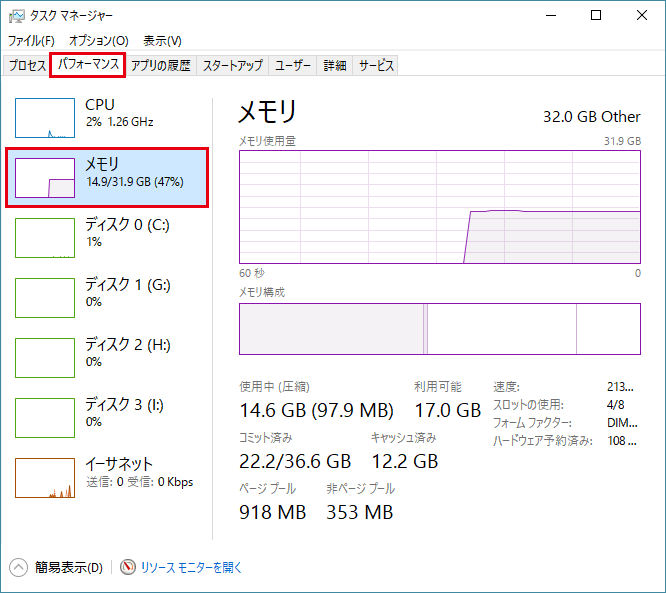
- タスクマネージャーが開き、パフォーマンスタブ内の項目メモリにメモリ容量が記載されています。
メモリの使用率も確認出来るのでメモリの詳細情報が知りたい場合はタスクマネージャーで確認するほうがベストです。
メモリ容量を確認する方法は以上です。